Cuando necesite eliminar el fondo de las fotos, especialmente para el proceso por lotes, el eliminador de fondo automático debería ser la única opción. Ya sea que necesite el proceso por lotes para varias fotos u obtener los efectos más sorprendentes, aquí hay 2 métodos eficientes. Simplemente lea el artículo y seleccione el deseado. aplicación de eliminación automática de fondo en consecuencia.
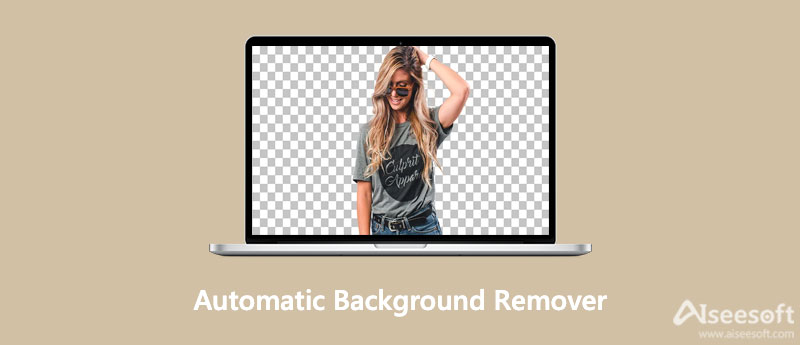
Eliminador de fondos gratuito de Aiseesoft en línea es el eliminador de fondo automático con tecnología avanzada de reconocimiento de retratos de IA. Puede completar todo el proceso automáticamente, sin necesidad de habilidades específicas. Simplemente cargue las imágenes y espere a que se produzca la imagen transparente de forma gratuita. Además, hay algunas funciones de edición para editar las fotos o cambiar el fondo.
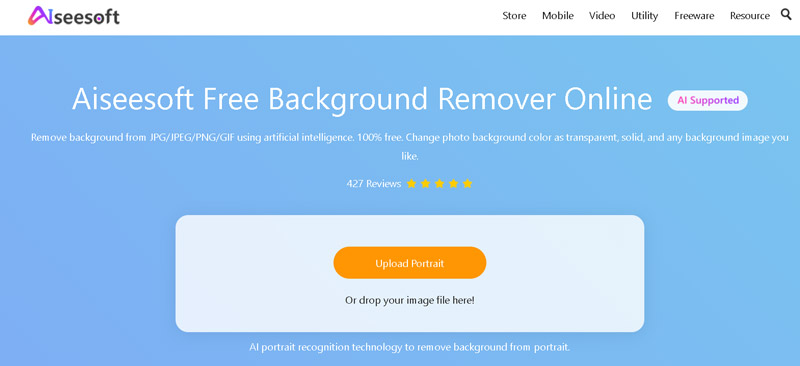
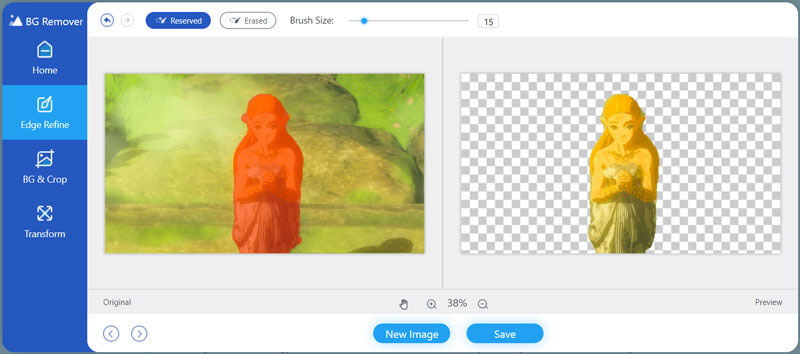
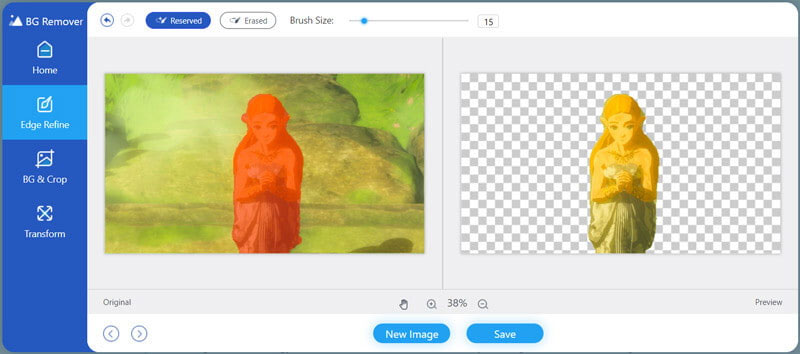
Acciones de Photoshop son secuencias de un solo clic que le permiten crear y guardar imágenes sin ningún conocimiento de programación. Las ediciones complejas se pueden realizar automáticamente, incluida la eliminación automática del fondo. Además, también puede usar Photoshop para editar más las fotos, como cambiando el fondo, pulir las fotos, y más.
Descarga las acciones de Photoshop desde el Acción de Photoshop de canales transparentes sitio web. Después de eso, puede instalar las acciones de Photoshop para convertir Photoshop en un eliminador automático de fondos. Además, también puede encontrar otros complementos de Photoshop para procesar por lotes los fondos.
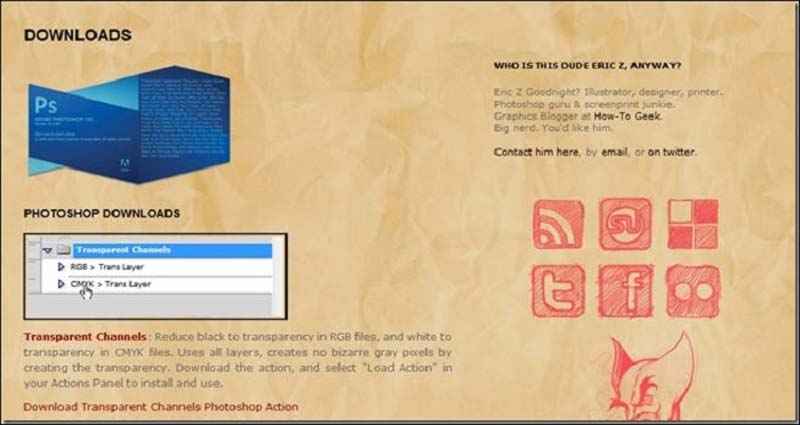
Método 1: puede abrir la carpeta de archivos a través del buscador de archivos de su computadora y hacer clic en el archivo de acción para instalarlo. El archivo tendrá la .atn extensión. Simplemente navegue hasta el archivo ATN y haga doble clic en él. Luego, Photoshop se abrirá automáticamente y se cargará la acción. Como alternativa, puede arrastrar el archivo ATN a Photoshop cuando lo haya abierto y aparecerá en el panel Acciones.
Nota: La acción puede desaparecer cuando reinicia su computadora, por lo que debe volver a instalarla.
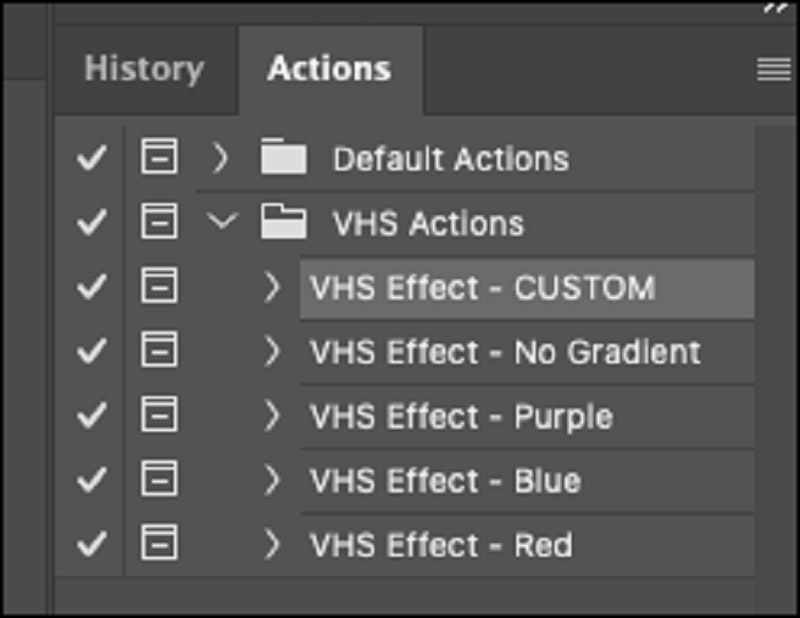
Guarde las acciones en su computadora. Luego, abra su Photoshop y vaya a la Acciones panel. Haga clic en el botón de menú en la esquina superior derecha del panel. Verás el menú desplegable. Selecciona el Cargue Acciones y encuentre su archivo de acción guardado en su computadora. Haga clic en el Abierto botón para cargar el eliminador de fondo automático.
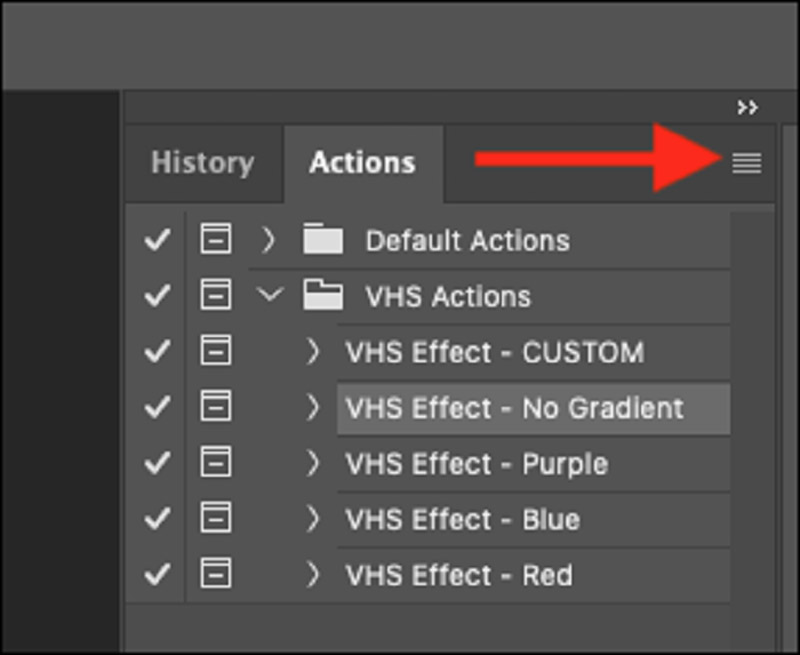
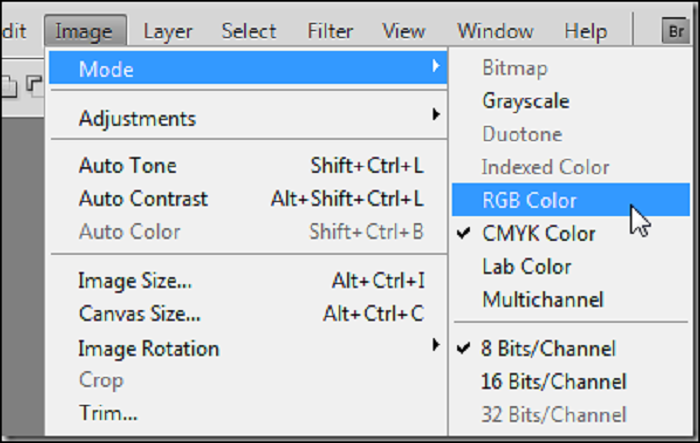
Para fondos oscuros, vaya a la Imagen menú y pasar a la Moda opción y seleccione la Opción de color RGB. No aplanes tu imagen, porque esta acción funciona con un archivo en capas o uno plano. Elija la opción RGB para seleccionar el Capa trans opción para eliminar todos los fondos oscuros de su imagen. Después de eso, presione el botón Selección de reproducción del botón.
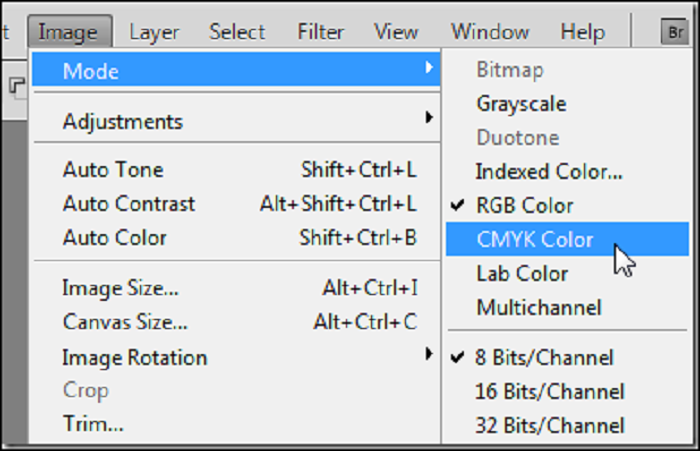
1. ¿Cómo elimino el fondo de una imagen en Photoshop?
Abra su Photoshop en la computadora y cargue la foto que desea eliminar. Crear una nueva capa en el capasPanel de capas. Anule la selección de Capa 1 y seleccione la capa Fondo con su foto como imagen de icono en Capas. Cuando haya seleccionado la capa, puede hacer clic en el Quitar la opción de fondo debajo de la Acciones rápidas panel para eliminar el fondo.
2. ¿Cómo puedo eliminar el fondo transparente falso?
Hay muchas imágenes con transparencia falsa, como JPG o incluso PNG sin transparencia real. Es mucho más fácil eliminar el fondo automáticamente. Simplemente siga el mismo proceso para cargar las fotos con un fondo blanco en línea. El programa en línea puede eliminar el fondo y proporcionar las fotos deseadas.
3. ¿Cómo elimino el fondo blanco de un logo gratis?
Seleccione los modos de eliminación de fondo con el fondo en línea eliminado. Eliminará automáticamente el fondo blanco y extraerá el logotipo de forma gratuita. También puede refinar el borde del objeto principal usando el RESERVADO del IRS o en la Borrado herramienta. Finalmente, haz clic en Guardar botón para guardarlo en su computadora. Obtendrás el logotipo con fondo transparente.
Conclusión
Si buscas un buen removedor automático de fondo, aquí están las dos mejores opciones que debe conocer. Aiseesoft Free Background Remover Online se puede usar de forma gratuita sin ninguna descarga, ya sea para Mac o PC. Para las acciones de Photoshop, debe usarlas en su software de Photoshop. Si tienes alguna duda, déjanos un comentario.
Editar fondo de foto
Cambiar el fondo de la imagen Desenfoque de fondo de la foto Hacer fondo negro Agregar fondo a la foto Cambiar el color de fondo en Ps JPG a PNG transparente Poner una imagen en otra imagen Agregar personas a la foto hacer una foto vintage Eliminar persona de la foto Perfeccionar el borde de la foto en Photoshop Cambiar el color de fondo en Illustrator
Video Converter Ultimate es un excelente conversor, editor y potenciador de video para convertir, mejorar y editar videos y música en 1000 formatos y más.
100% Seguro. Sin anuncios.
100% Seguro. Sin anuncios.